Hier finden Sie häufig gestellte Fragen und Antworten zu munio.pm und zum Robo-Advisor. Sie können die Fragen auch mit Hilfe des Suchfensters durchsuchen.
munio.pm
Das Passwort sollte mindestens 8 Zeichen lang sein und aus Buchstaben und Ziffern bestehen. Mindestens einer der Buchstaben muss klein sein, mindestens einer der Buchstaben muss groß sein. Das Passwort darf nicht auf eine Zahl enden.
Sie können das Foto in munio.pm selbstständig festlegen, unter Verwaltung → Eigenes Profil → Profilbild setzen. Allgemein empfiehlt sich dabei ein Seitenverhältnis von 35:45. Dabei sollte das Foto als .jpg in der Breite mindestens 500 Pixel haben.
Im Bereich Verwaltung, eigenes Profil können Sie Ihre Stammdaten ändern und ein neues Passwort setzen.
Die Dateigröße hängt von den Bankeinstellungen ab. Laden Sie eine Datei hoch, die zu groß ist, dann können Sie der Fehlermeldung entnehmen, welche Größe das Dokument haben darf.
Im Bereich Kunden, Vermögen haben Sie die Möglichkeit, Depots, Konten und geschlossene Beteiligungen anlegen.
Eine genaue Beschreibung der Funktion erhalten Sie im munio.pm-Handbuch.
Nein. Der Beratungsprozess ist so gedacht, dass Sie das Beratungsprotokoll zusammen mit dem Kunden oder nach dem Kundengespräch ausfüllen.
Ja. Sie können in Schritt 1 „neue Verteilung einstellen“ die Stückzahlen der Papiere verändern, die aus der Beratung kommen. In diesem Schritt ist es jedoch nicht möglich, neue Wertpapiere in die Beratung aufzunehmen. Für diesen Fall starten Sie bitte eine neue Beratung oder nehmen Sie die aktuelle Beratung wieder auf.
Ja. Es stehen zwei Funktionen zum Speichern von Beratungen zur Verfügung.
Beratung Speichern (Variante 1)
Klicken Sie im Beratungsprozess munio rechts auf Addon.
Um eine Beratung zu speichern oder zu laden, klicken Sie auf Beratung speichern/laden.
Um eine Beratung zu speichern, geben Sie einen Namen für die Beratung an und klicken Sie auf Speichern.
Mit bereits gespeicherten Beratungen haben Sie folgende Möglichkeiten:
• Beratung laden
• Beratung überschreiben
• Beratung löschen
Beratungen, die so gespeichert wurden, sind nur direkt aus munio aufrufbar. Beratungen werden zeitlich unbegrenzt gespeichert.
Folgende Daten werden gespeichert:
• Kundendaten
• Wertpapiere in der Optimierung
• vorgemerkte Verteilungen
Wird eine Beratung geladen, so werden die genannten Punkte wieder hergestellt. Der effiziente Rand wird neu berechnet. Dieser kann vom effizienten Rand bei der Speicherung abweichen, wenn starke Kursbewegungen vorliegen.
Vorgemerkte Verteilungen werden anhand des Risikos gespeichert und in den neu berechneten effizienten Rand übertragen. Dadurch kann die Empfehlung von der ursprünglichen Empfehlung abweichen.
Ändern Sie die Wertpapiere der Optimierung oder deren Restriktionen, ist es möglich, dass vorgemerkte Verteilungen nicht mehr hergestellt werden können. Dann erscheint eine Warnung.
Werden in dem Zeitraum zwischen Speicherung der Beratung und Wiederaufruf der Beratung Wertpapiere aus der Hausmeinung gelöscht, so können diese nicht mehr in die Hausmeinung geladen werden und es erscheint ein Hinweistext.
Werden in dem Zeitraum zwischen Speicherung der Beratung und Wiederaufruf der Beratung Wertpapiere aus dem Bestandsdepot gelöscht, so können diese nicht mehr in das Bestandsdepot geladen werden und es erscheint ebenfalls ein Hinweistext.
Die weitere Informationen zur Funktionsweise der Beratung speichern Funktion erhalten Sie im munio–Handbuch.
Beratung Speichern (Variante 2)
Starten Sie den Beratungsprozess munio aus dem Portfoliomanagementsystem munio.pm heraus, so sehen Sie in der blauen Leiste ebenfalls eine Speichern-Funktion. Diese erlaubt es Ihnen, eine angefangene Beratung direkt aus munio.pm wieder aufzunehmen.
Klicken Sie hierfür auf Aktuellen Zustand speichern.
Geben Sie eine Bezeichnung für den Zustand ein, den Sie speichern möchten und klicken Sie auf Speichern.
Möchten Sie einen weiteren Zustand speichern, klicken Sie noch einmal auf Aktuellen Zustand speichern.
Sie können entweder den bereits gespeicherten Zustand überschreiben oder einen neuen Eintrag anlegen. Am Ende der Beratung wird der letzte Zustand der Beratung automatisch abgespeichert.
Zurück in munio.pm sehen Sie in der Übersicht, im Bereich Angefangen, die Zustände, die Sie zuvor in der Beratung abgespeichert haben.
Durch einen Klick auf das entsprechende Symbol können Sie die Beratung am gespeicherten Zustand wieder aufnehmen.
In den persönlichen Empfehlungen sehen Sie ebenfalls dieses Symbol an den Beratungen. Das bedeutet, dass Sie den letzten Zustand dieser Beratung wieder aufrufen können. Der letzte Zustand wird beim Abschließen des Beratungsprozesses automatisch gespeichert.
Weitere Informationen zum Thema Beratung wieder aufnehmen, erhalten Sie im Handbuch munio.pm.
Rotumrandete Felder sind Pflichtfelder. Sind diese nicht ausgefüllt, lässt sich das Protokoll nicht speichern. Sie können keine Zwischenspeicherung der Daten vornehmen.
Die DSER unterstützt die letzten beiden Versionen aktueller und gängiger Browser (bspw. Google Chrome, Mozilla Firefox, Microsoft Edge oder Apple Safari). Ältere Browser-Generationen können unter Umständen zu Sicherheitslücken, Darstellungsproblemen und Funktionseinschränkungen führen.
Microsoft wird den Internet Explorer nicht über die Version 11 hinaus weiterentwickeln, sondern den aktuelleren Browser Edge unterstützen. Dieser ist seit Windows 10 standardmäßig vorinstalliert. Die Sicherheitsexperten der DSER empfehlen Nutzern des Internet Explorer 11 möglichst auf Edge, Chrome oder Firefox umzusteigen. Weitere Informationen von Microsoft zum Thema „Internet Explorer-Lebenszyklus“ finden Sie hier.
Legen Sie sowohl den minderjährigen Kunden, als auch einen gesetzlichen Vertreter (bzw. Vormund) an. Fügen Sie bei Ihrem minderjährigen Kunden das Depot mit seinen Anlagen hinzu und füllen Sie den WpHG-Bogen aus (Bereich Profilierung). Anschließend fügen Sie bei dem gesätzlichen Vertreter (Vormund) das Depot des Minderjährigen hinzu (Bereits vorhandenes Depot hinzufügen). Hier wählen Sie bitte die entsprechende Depotbeziehung aus. Anschließend muss auch bei dem gesetzlichen Vertreter (Vormund) der WpHG-Bogen für das Minderjährigendepot ausgefüllt werden. Bitte achten Sie darauf, dass Anlagehorizont und Anlagestrategie des gesetzlichen Verteters (Vormund) mit dem Anlagehorizont und der Anlagestrategie des Minderjährigen übereinstimmen.
Nun gehen Sie in den Bereich Beratung – Themenberatung. Hier suchen Sie nach dem gesetzlichen Verteter (Vormund) und beraten über ihn das Minderjährigendepot.
Sie können mit munio neben Aktien, Fonds, Zertifikaten auch andere Vermögensgegenstände optimieren. Sie sehen hier eine Übersicht dieser Vermögensgegenstände. Für weitere Details stehen wir Ihnen gerne zur Verfügung.
Es werden nur Kunden von Typen: Kunde / Gemeinschaftskonto / Beteiligungskunde / Versicherungkunde / Immobilienkunde / VV-Kunde
In den Vermögensaufstellungen ausgewertet.
- Es wird empfohlen, die Passwörter monatlich zu ändern. Passwörter sollten dabei wie folgt aufgebaut sein:
- Das Kennwort sollte nicht den Kontonamen des Benutzers oder mehr als zwei Zeichen enthalten, die nacheinander im vollständigen Namen des Benutzers vorkommen.
- Das Kennwort sollte nicht auf einen der letzten 5 Werte geändert werden, die es hatte.
- Das Kennwort sollte mindestens acht Zeichen lang sein.
- Das Kennwort sollte Zeichen aus drei der folgenden Kategorien enthalten:
- Großbuchstaben (A bis Z)
- Kleinbuchstaben (a bis z)
- Zahlen zur Basis 10 (0 bis 9)
- Nicht alphabetische Zeichen (zum Beispiel !, $, #, %)
- Für den Bildschirmschoner sollte eine automatische Aktivierung nach bspw. 5 Minuten eingestellt werden. Der Bildschirmschoner sollte dann nur nach gültiger Passwortabfrage deaktiviert werden.
- Ein Antivirenscanner sollte installiert sein. Dieser sollte auf automatische Updates alle 24 Stunden konfiguriert sein.
- Eine Firewall sollte aktiviert sein.
- Auf die Passwortspeichern-Funktion bspw. im Browser sollte verzichtet werden. Passwörter sind in einem sicheren Tool, wie z.B. KeePass abzulegen.
Kundendaten können Sie aus munio über das Exportcenter exportieren. Dieses finden Sie unter Controlling → Exportcenter. Der Export erfolgt in drei Schritten. Im ersten Schritt können Sie die Kunden filtern.
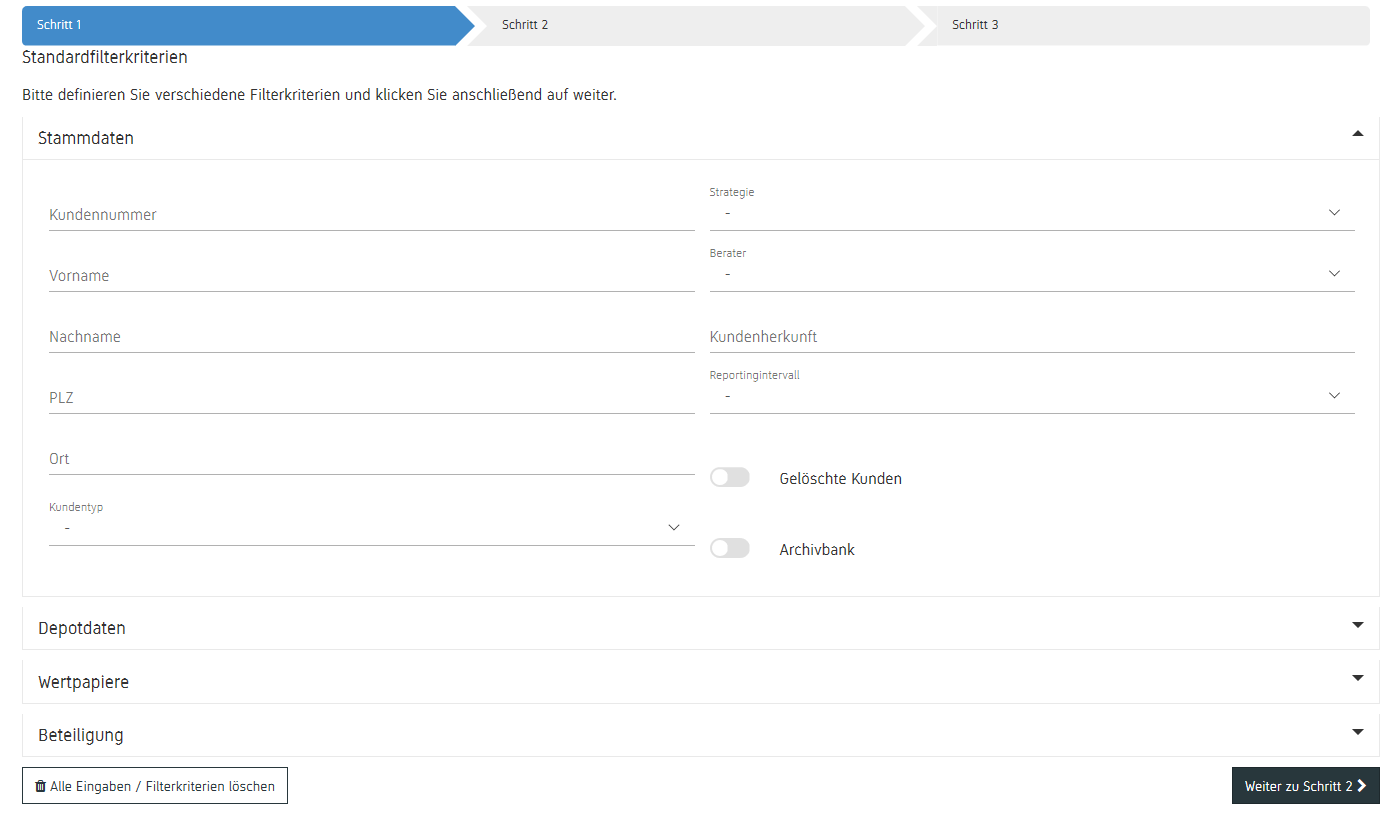
Im zweiten Schritt werden Ihnen die herausgefilterten Kunden angezeigt. Im dritten Schritt können Sie aus einer Vielzahl von Optionen die entsprechenden Daten für Ihre Exportzwecke auswählen.
munio weist ggf. auf dem Start-Bildschirm darauf hin, wenn Orderabweichungen bei Ihren Kunden vorliegen. Offene Orderabweichungen bedeuten, dass bei Ihren Kunden eine Abweichung zwischen erwarteten Transaktionen und ausgeführten Transaktionen festgestellt wurde.
Diese Abweichungen können verschiedene Gründe haben. Klicken Sie auf „Alle Anzeigen“, gelangen Sie zum Transaktionsabgleich. Hier können Sie die Abweichungen prüfen und ggf. akzeptieren. Einträge, die bspw. regelmäßig im Rahmen eines Sparplans entstehen (weil die Orders erst nach Geldeingang ausgeführt werden), können entsprechend markiert werden, so dass diese in Zukunft nicht mehr registriert werden.
Hintergrund
Die Märkte bewegen sich immer volatiler und die Einschätzung über die künftige Entwicklung der Märkte wird immer schwieriger. Im Ergebnis bedeutet dies leider oft, dass man zu spät in einen gut laufenden Markt einsteigt oder aus einem schlecht laufenden Markt aussteigt. Und obwohl das Gesamtportfoliorisiko innerhalb der gewünschten Vorgaben liegt, leidet die Rendite. Wie kann man dieses Problem mit munio.pm in Griff bekommen?
Verlustschwellenüberwachung
Legen Sie für das Depot eine Verlustschwellenüberwachung an. Beim Anlegen der Überwachung haben Sie die Möglichkeit, eine Informationsschwelle zu definieren.
Legen Sie die Informationsschwelle bei ca. der Hälfte der Verlustschwelle an. So werden Sie deutlich vor dem Zeitpunkt informiert, bei dem es für den Kunden kritisch wird. Ist Ihr Kunde beispielsweise bereit 10 % Risiko einzugehen, dann setzen Sie die Informationsschwelle bei 5%. Dann werden Sie bereits informiert, wenn das Depot 5% Verlust gemacht hat.
Zudem empfehlen wir für eine bessere Überwachung die dynamische Überwachung. Wieso, sehen Sie in dieser Grafik:
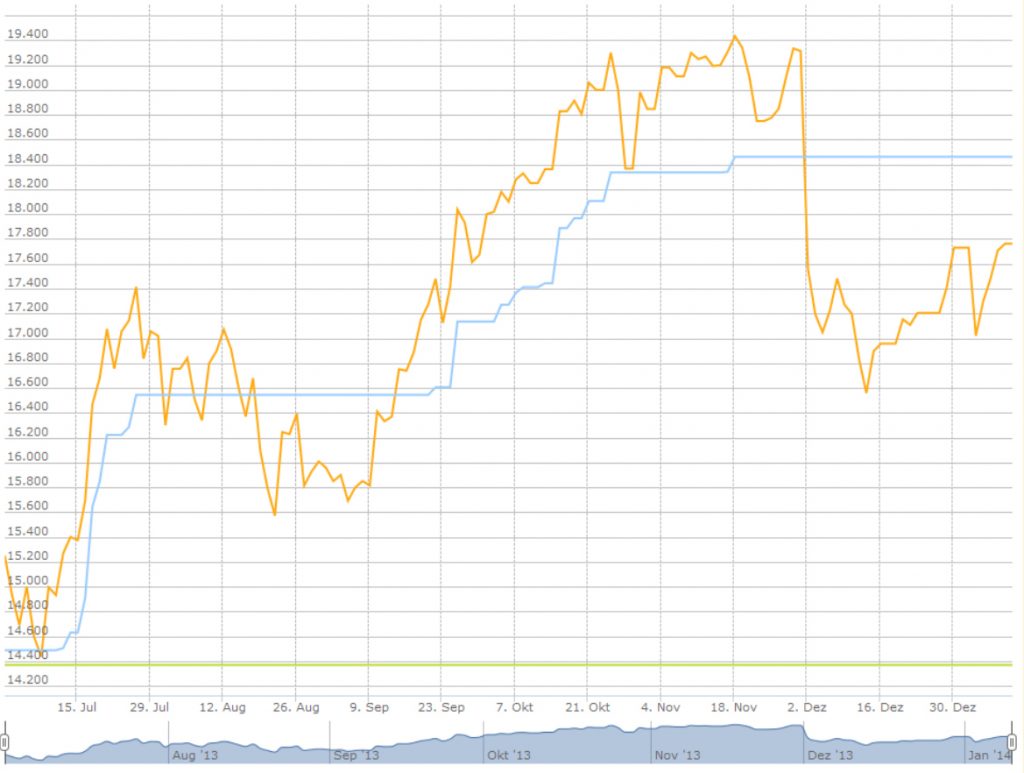
Die dynamische Informationsschwelle steigt proportional an, wenn der Depotwert steigt. So werden Sie immer informiert, wenn das Depot seit seinem höchsten Stand um die definierte Schwelle gefallen ist. Anders bei der statischen Informationsstelle. Diese wird einmalig berechnet und statisch verlängert. Im oberen Beispiel sieht man, dass die statische Überwachung bisher gar nicht angeschlagen hat, während der Depotverlauf bereits unter der dynamischen Informationslinie liegt.
Vorteil unserer Überwachungen: Sie werden automatisch per E-Mail informiert, wenn eine Warnung auftritt.
Einzelwertüberwachung
Die Überwachung auf Depotebene ist auf jeden Fall angeraten, deckt aber Spezialfälle nicht ab. Enthält das Depot viele verschiedene Wertpapiere, können einzelne Wertpapiere stark an Wert verlieren, ohne dass man es mitbekommt, da der Verlust von gut laufenden Wertpapieren ausgeglichen wird. In solchen Fällen hilft eine Einzelwertüberwachung. Legen Sie hier feste oder dynamische Grenzen für den Wertpapierkurs fest.
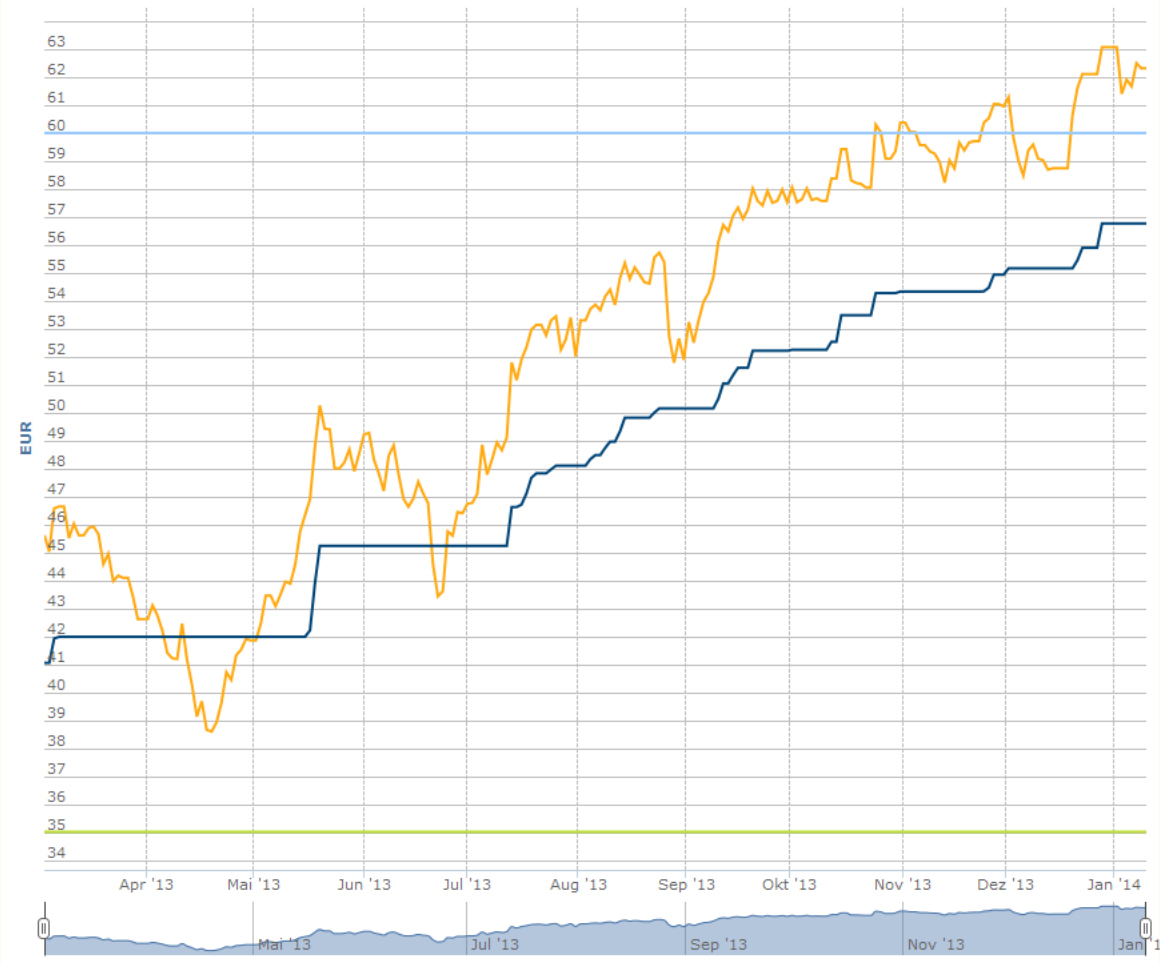
Genau wie bei der Verlustschwellenüberwachung, können Sie eine statische und eine dynamische Untergrenze festlegen. Sie werden informiert, wenn das Wertpapier unterhalb dieser Grenze liegt.
Überwachen von Wertpapieren lohnt sich bei:
• Rentenfonds, deren künftiger Verlauf schwer einzuschätzen ist
• Wertpapieren, die Sie häufig empfehlen
• Wertpapieren, in die bei einzelnen Depots sehr viel investiert ist und eine geringe Streuung besteht
• volatilen Wertpapieren, die sich am Aktienmarkt orientieren
• Wertpapieren, die Sie selber schlecht hinsichtlich Rendite und Risikoverhalten einschätzen können
Zielrendite festlegen
Legen Sie für Ihr Depot und für Ihre Wertpapiere eine Zielrendite fest. Das bringt einen entscheidenden Vorteil: Sie nehmen Gewinne mit.
Analog zu den Verlustwarnungen können Sie Ziele festlegen. Bei der Einzelwertüberwachung ist dies durch die Obergrenze definiert.
Hat Ihr Depot seine Zielrendite erreicht, prüfen Sie, welche Wertpapiere im Depot verbleiben sollen und bei welchen Wertpapieren Sie Gewinn mitnehmen können.
Hat ein Wertpapier seine Zielrendite erreicht, prüfen Sie, wie der Markt sich aktuell verhält. Ist es besser, den Gewinn jetzt mitzunehmen oder gibt es Anzeichen für stärkeres Wachstum?
Gefahrenzonen
Prüfen Sie wöchentlich Ihre Wertpapiere auf Strukturbrüche. Prüfen Sie hierfür, ob sich ein Wertpapier in einer Gefahrenzone befindet. Alle Informationen zu den Gefahrenzonen und wo Sie diese finden, erhalten Sie im Bereich Hilfecenter, häufig gestellte Fragen.
In diesem Dokument erhalten Sie alle Informationen zu den Gefahrenzonen: wo Sie diese finden, wie sie ermittelt werden und wie sie zu interpretieren sind.
Sie finden in unseren Handbüchern und Schulungsvideos auch alle Informationen zu Verlustschwellen und Einzelwertüberwachung.
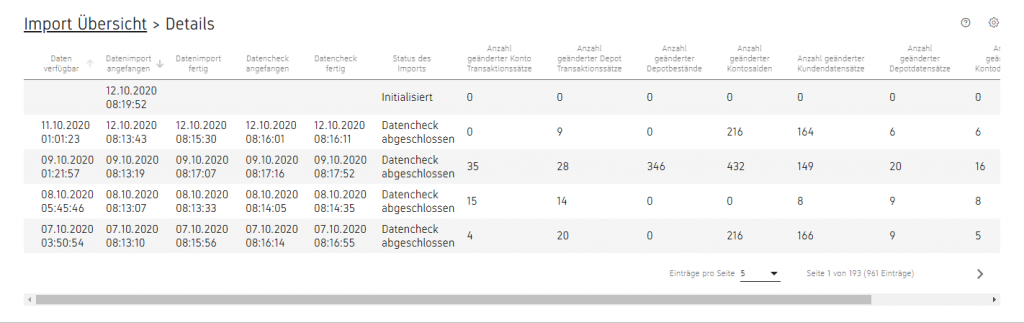
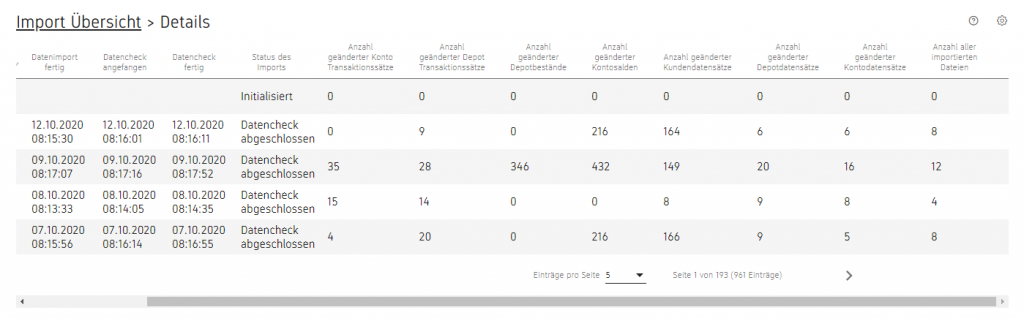
Erklärung zu den einzelnen Spalten:
„Daten verfügbar“ –> Hier wird angezeigt von welchem Datum und welcher Uhrzeit die Daten sind, die übermittelt wurden.
„Datenimport angefangen“ –> Zu diesem Zeitpunkt wurde der Datenimport gestartet.
„Datenimport fertig“ –> Zu diesem Zeitpunkt wurden die übermittelten Daten eingespielt
„Datencheck angefangen“ –> Zeigt den Zeitpunkt, wann die Datenüberprüfung gestartet ist. Diese prüft die korrekte Verarbeitung der importierten Daten
„Datencheck fertig“ –> Zu diesem Zeitpunkt war die Überprüfung der importierten Daten abgeschlossen.
„Status des Imports“ –> Gibt Information darüber wie weit der Datenimport aktuell abgearbeitet ist.
Mit „Datencheck abgeschlossen“, ist der Datenimport vollständig durchgeführt.
„Anzahl geänderter Konto Transaktionssätze“ –> Dies ist die Information, wie viele Konto-Transaktionen sich durch diesen Import geändert haben, oder neu importiert wurden.
„Anzahl geänderter Depot Transaktionssätze“ –> Dies ist die Information, wie viele Depot-Transaktionen sich durch diesen Import geändert haben, oder neu importiert wurden.
„Anzahl geänderter Depotbestände“ –> Dies ist die Information, wie viele Depotbestände sich geändert haben / neu dazu gekommen sind.
„Anzahl geänderter Kontosalden“ –> Dies ist die Information, wie viele Kontosalden sich geändert haben / neu dazugekommen sind.
„Anzahl geänderter Kundendatensätze“ –> Diese Zahl zeigt an, wie viele Stammdaten von Kunden eingespielt wurden.
„Anzahl geänderter Depotdatensätze“ –> Diese Zahl zeigt an wie viele neue Depots mit der Datenlieferung eingespielt wurden.
„Anzahl geänderter Kontodatensätze“ –> Diese Zahl zeigt an wie viele neue Konten mit der Datenlieferung eingespielt wurden.
„Anzahl aller importierten Dateien“ –> Zeigt die Anzahl an Dateien, die in dieser Datenlieferung Änderungen / Neuerungen enthalten haben.
Robo-Advisor
Wurde ein Kunde im Rahmen der Depoteröffnung einem falschen Vermittler zugeordnet, lässt sich dies durch das Formular „Vermittlerauftrag zur Änderung des Vermittlers für Depot und Konto flex“ ändern. Das Formular ist im Formularcenter im ebase Portal zu finden.
Dabei können Kunden innerhalb der Vermittlerzentrale (also bspw. innerhalb eines Unternehmens vom einen Berater zum anderen) oder zwischen Vermittlerzentralen (niiio oder eine hauseigene) umgeschlüsselt werden. Das Formular muss von der zuständigen Vermittlerzentrale als gescannte PDF-Datei an partnerservice@ebase.com gemailt werden.
Eine mögliche Ursache für Abweichungen sind Verzögerungen in der Datenlieferung durch ebase bzw. im Datenimport. Datenabrufe finden Dienstag bis Samstag statt und dauern inklusive der Fehlerchecks i.d.R. bis maximal 10:00. Für gewöhnlich ist der Prozess bereits gegen 9:10 abgeschlossen. Nachmittags erfolgt eine weitere Datenlieferung.
Entsteht bei der Datenlieferung oder beim Datenimport eine Verzögerung, zeigt munio weiterhin den alten Saldo an. Sobald die Datenlieferung bzw. deren Import abgeschlossen sind, wird der neue, aktualisierte Saldo angezeigt. Ebase selbst zeigt die aktuellen Kurse in Realtime an.
Im Rahmen des Robo-Advisors ist es nicht vorgesehen, dass Kunden Käufe und Verkäufe auslösen. Die Strategiezuordnung erfolgt über den initialen Fragebogen und ein Strategiewechsel ist nach Depoteröffnung nicht möglich.
Die Höhe des Sparplans kann nur vor der juristischen Depoteröffnung angepasst werden. Die Änderung kann der Kunde eigenständig im Endkundenpostfach vornehmen.
Ist das Depot fertig eröffnet, ist aktuell keine Anpassung mehr möglich. Dieses Feature soll in Zukunft ergänzt werden.
Das hinzufügen einer neuen Strategie ist nur in Absprache mit niiio und der depotführenden Bank möglich, da insbesondere bei der Änderung von Risikoklassen bestehender Strategien Mehraufwand entsteht. Sollten Sie eine neue Strategie hinzufügen wollen, müssen Sie mit einer Vorlaufzeit von mind. 8 Wochen rechnen. Wenden Sie sich in diesem Fall an den Support, welcher das weitere Vorgehen dann mit Ihnen klären wird.
Die Frequenz des zeitbasierten Rebalancing wird für Sie entsprechenden Ihrer Vorstellungen im Rahmen des initialen Setups durch niiio vorgenommen. Es kann bspw. alle 30, 60 oder 90 Tage durchgeführt werden.
Sollte es beim Rebalancing zu Problemen kommen und eine Order nicht ausgeführt werden, können Sie diese über den Button „Ausgewählte erneut mit Autopilot ausführen“ erneut ausführen.
Der Vermögensverwalter kann zusätzlich zum automatischen, zeitbasierten Rebalancing auch händisch jederzeit einen Strategieabgleich starten.
Lösung für einen Kunden: Diese Option finden Sie in munio.pm unter Monitoring → Strategien. Suchen Sie dort den entsprechenden Kunden heraus.
Klicken Sie anschließend in der Zeile des Kunden rechts, in der Spalte Aktion auf das Waagensymbol „Strategieabgleich durchführen“. Durch den nachfolgenden Dialog erstellen Sie die entsprechende Blockorder.
Lösung für alle Kunden: Diese Option finden Sie in munio.pm unter Verwaltung → Strategien verwalten. In der Zeile mit der Strategie, für die Sie ein Rebalancing aller, der gewählten Strategie zugeordneten, Kundendepots durchführen wollen, finden Sie in der Spalte Aktion das Waagensymbol „Strategieabgleich durchführen“ (siehe Hervorhebung), welches Sie anklicken um den Strategieabgleich zu starten.
Wurde eine Order erfasst und freigegeben, aber dennoch nicht ausgeführt, erscheint in munio eine Fehlermeldung im Dialog für Ausgewählte Order absetzen.
Wichtig ist hier zu klären, ob eine eigene Vermittlerzentrale bei der depotführenden Bank genutzt wird oder ob die Standard-Vermittlerzentrale von niiio genutzt wird. Die zuständige Vermittlerzentrale muss sich an die depotführende Bank (ebase) wenden.
Wird die Standard niiio-Vermittlerzentrale genutzt, kann die Handelbarkeit der Wertpapiere bei der depotführenden Bank über den niiio-Support geklärt werden.
Weitere Ursachen können sein, dass ebase beim Anlegen des Kunden einen Fehler gemacht hat oder Unterlagen fehlen.
Komplexe Wertpapiere können nicht gekauft werden, wenn ein Problem mit dem Formular „Zulassung zu Transaktionen mit komplexen Fonds bei der European Bank for Financial Services GmbH (ebase®)“ aufgetreten ist. Dieses Formular wird dem Depoteröffnungsantrag angehängt und muss von IDnow ebenfalls digital signiert werden und von ebase muss der Kunde mit der entsprechenden Zulassung ausgestattet werden.
Diese Fehlermeldung entsteht, wenn ebase Transaktionen ablehnt, weil Fonds aktuell nicht handelbar sind. Im Beispiel lag eine Fusion vor, weshalb der Fonds für einige Tage nicht handelbar war. In diesem Fall können Sie die Orders einfach erneut anstoßen, sobald der Fonds wieder handelbar ist.
Es kann vorkommen, dass der IDnow Server zeitweise nicht erreichbar ist und der Link zum Video-Ident Verfahren dann zu einer Fehlermeldung führt. Ob ein temporärer Serverausfall vorliegt, kann hier geprüft werden: https://status.idnow.de/
Sobald der Video-Ident Server „Operational“ wieder ist, kann das Video-Ident Verfahren mit dem alten Link neu gestartet werden.
Sollten Änderungen an einer PDF-Datei notwendig sein, die im Onboardingprozess genutzt wird (z.B. Vermögensverwaltervollmacht), erfolgt dies durch eine Anfrage beim Support. Bitte beachten Sie, dass durch eine Verfahrensanweisung der ebase entsprechende Vorlaufzeiten berücksichtigt werden müssen. Änderungswünsche sind daher mit einem Vorlauf von 6-8 Wochen anzukündigen.
Im letzten Teil der Registrierung, beim Ausfüllen der Login-Daten, wird abschließend geprüft, ob eine Registrierung möglich ist. Wenn die eingegebene E-Mailadresse bereits von diesem oder einem anderen Kunden angegeben wurde, kann bspw. kein neuer Account angelegt werden.
Mögliche Fehlerquellen sind auch, dass das monatliche Bruttoeinkommen mit „0 €“ angegeben wurde. Dieser Wert muss größer 0 sein.